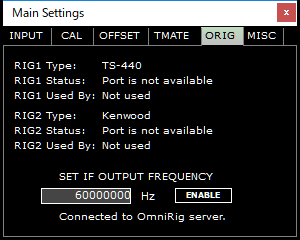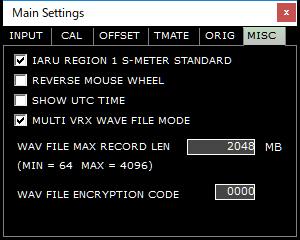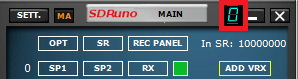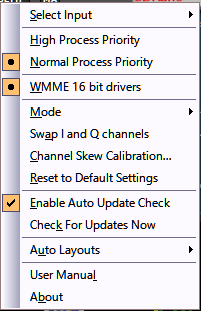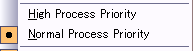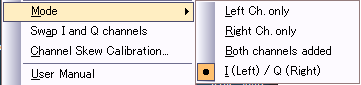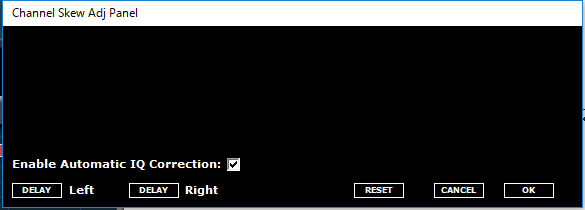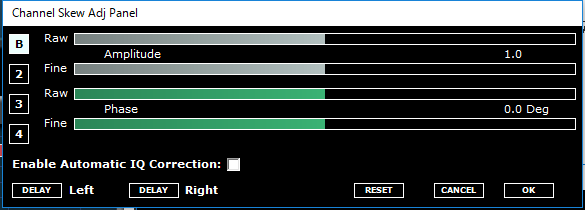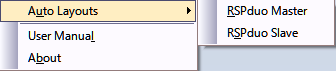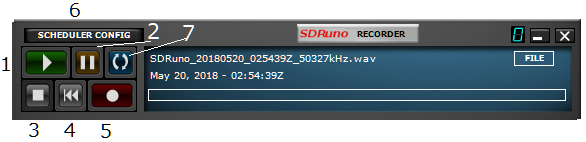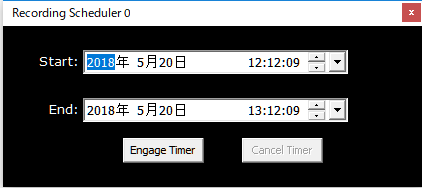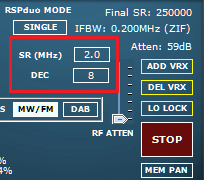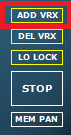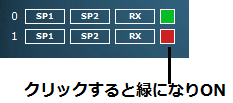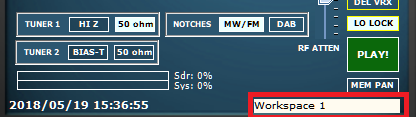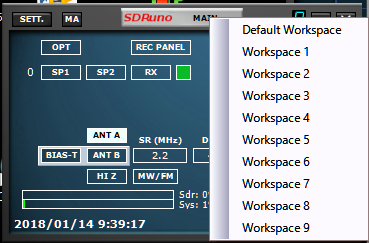RSPduo用SDRuno日本語ユーザーズマニュアル
(Version 1.23 - 2018年5月18日時点)
Prepared by ICAS Enterprises
MAINウィンドウ

SDRunoを起動すると、最初に上記画面が表示されます。SDRunoのコントロールセンターです。
最初に、RSPduoでSDRunoを使用する場合、大切な設定です。

シングルチューナーのみで受信する場合は、RSPduo MODEを「Single」のままにしておいてください。クリックすると、デュアルチューナーモードになります。デュアルチューナーモードに関しましては、「Single/Dualモード切替」の頁を参照願います。
主要ウィンドウを開く

②RX: クリックするとRX Controlウィンドウが開きます。
③SP1: クリックすると MAIN SPウィンドウが開きます。
④SP2: クリックするとAUX SPウィンドウが開きます。
SETT.

このボタンをクリックすると、下記の窓が開きます。
INPUT

WME Input Device及びASIO Driverに関しましては、RSP2以外のサウンドカードベースのSDR受信機を使用する場合の設定用
ですので、本説明ガイドでは、説明を省略致します。
●Input Level Display
RF入力レベルの調整です。ドロップダウンで表示形式を選択します。
■Attenuationは、MAINウィンドウ上のスライダーを上にするほど減衰が大きくなります。
■Gainは、通常の受信機と同様なゲイン表示になります。(上方向にゲインが上昇します。)

●IF Mode
Zero IF又はLow IFをドロップダウンから選択します。
Zero IF: SR帯域 最大10MHzまで (シングルモード時)
Low IF: SR帯域 最大1.5MHzまで (シングル及びデュアルモード時)

●IF AGC
チェックを入れると、IF(ハード) AGCが使用できます。
チェックを外すと、ゲイン調整スライドバーが表示されますので、適切な位置に手動調整します。

CAL

●EXTERNAL FRONT END GAIN
RSPduoとSDRunoを使用した場合、Sメーターは校正済みなので、プリアンプを使用する場合や、同軸のロスを考慮する場合に値を補正するた為の項目です。
●CRYSTAL CALIBRATION
基準電波又は高精度SGを用いて発振子の誤差を調整します。
●TUNER IF AGC SETPOINT
AGCをONにした場合の、ゲインリダクションの基準値を設定します。
●LO PLAN FREQUENCY
RSPduoは、使用する周波数によってはLO周波数の影響で受信性能が落ちる帯域があります。通常はAUTOでかまいませんが、場合によっては 120、144、168MHzを選択することにより、V/UHF帯域では受信性能が上がる場合がございます。
●REFERENCE CLOCK OUTPUT
チェックすることにより、RSPduo本体のリフェレンスクロック出力ポートより24MHzを取り出すことができます。
OFFSET
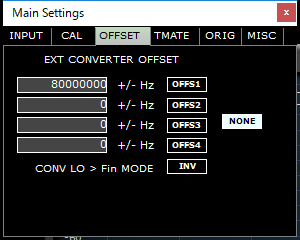
外部コンバーター使用時のオフセット周波数をセットします。4つまで記憶させておくことが可能です。 使用するオフセットボタンをクリックすると、オフセットが有効になります。通常は使用しませんので、「NONE」にしてください。
「CONV LO > Fin MODE」は、アップコンバーター等でLOが受信周波数より高い場合、出力スペクトラムが反転しますので、「INV」にチェックを入れてください。
その場合、I/Qも反転しないといけませんので、 Mainウインドウ->OPT->Swap I and Q
Channels - (後述)で、I/Qを反転してください。
TMATE
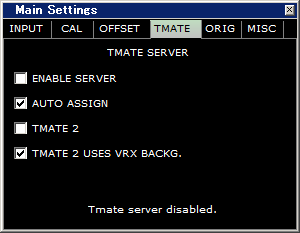 .
.
TMATEコントローラー用の設定です。
(詳細に関しましては、本マニュアルでは割愛させて頂きます。)
ORIG
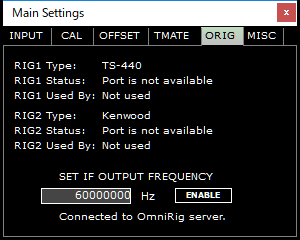
CAT制御に関する画面です。詳細に関しましては、CATを参照願います。
MISC
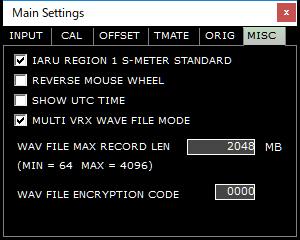
●IARU REGION 1 S-METER STANDARD
IARU Region 1 Sメーター基準にそって、Sメーターが校正されます。
通常は、チェックを入れた状態でご使用ください。 S9=50μV
●REVERSE MOUSE WHEEL
RX CONTROLにおいて、マウスホイールで周波数等を上下させる場合、チェックを入れると回転が反転します。
●SHOW UTC TIME
チェックすると、UTC時間が表示されます。
●MULTI VRX WAVE FILE MODE
SDRunoは、I/Qファイル再生と同時にVRXで受信することが可能です。
敢えてVRX #0だけ使用する場合は、チェックを外してください。
●WAVE FILE MAX RECORD LEN
I/Q録音時のファイルサイズです。64MB~ 4096MBまでの任意のサイズに設定可能です。
●WAV FILE ENCRYPTION CODE
I/Qファイルのエンクリプションコードです。通常は0000でご使用ください。
MA

このボタンがチェックされていると、開いている窓のどれかを最小化した場合、残りの窓も最小化してくれます。又、最小化されている窓のどれかを開いた場合、残りの窓も同時に開いてくれます。
チェックを外すと、それぞれの窓は、通常のウィンドウズの窓と同じ動作をします。
インスタンス番号 (#)
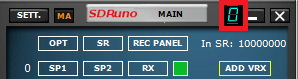
"0"と表示されているのは、何番目に起動したSDRunoかを表示します。もう一つSDRunoを同時に起動している場合、そのインスタンス番号は”1”と表示されます。
OPT

OPTボタンをクリックすると、下記のドロップダウンリストが表示されます。
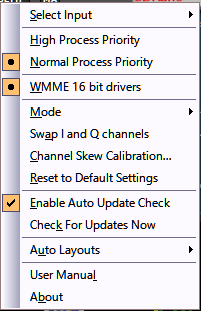
Select Input (RSPを使用している場合は、通常は変更の必要はございません。)

ドロップダウンから、ハード入力デバイスの選択します。WAVファイルの場合は、「WAV file...」を、RSPの場合は「SDRplay RSP」を(初期値)、インプットミキサーの場合は、「Open Input Mixer..」を選択してください。
High Process Priority
Normal Process Priority
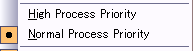
SDRunoのCPU使用率を設定します。PCに余裕があり、高性能な場合は、Highにチェックを入れると、SDRunoの処理速度が向上します。
WMME 16 bit drivers

ASIOドライバーが使用可能の場合は、選択可能ですが、RSPを使用時には、RSP動作に関係しない項目です。
Mode
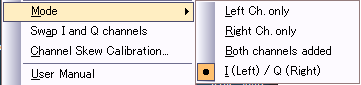
下記の何れかを選択します。
●Left Ch. only - 左チャンネルのみ
●Right Ch. only - 右チャンネルのみ
●Both Channels added - 左右混合
●I(Left) / Q(RIGHT)
RSPでは、殆ど意味がございませんので、通常は 「I(Left) / Q(Right)」のまま使用します。
Swap I and Q channels

アップコンバーター等を使用する場合、スペクトラムが反転しますので、ここにチェックを入れます。
Channel Skew Calibration...

I/QバランスとLO周波数のスパイクの調整用です。クリックすると下記の画面が表示されます。
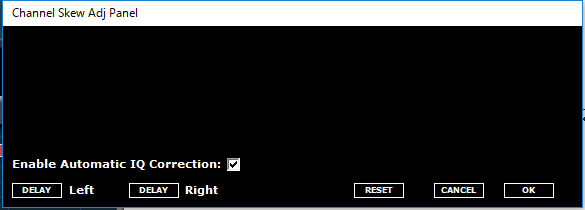
通常は、Enable Automatic IQ Correctionにチェックを入れて使用します。自動的にバランスが取れない場合は、チェックを外して下記の画面で調整します。(IQバランスの調整を行ったことがない場合は、手動調整をお奨め
致しません。)
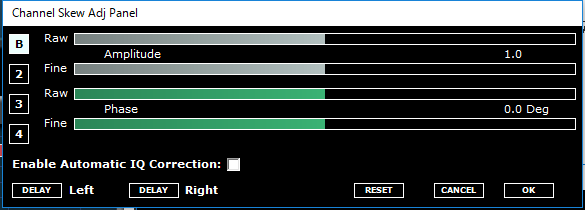
4つのセットが選択できます。(B、2,3,4)
●RAW - 粗調整、Fine - 微調整
●Amplitude - 振幅
●Phase - 位相
●Delay Left, Right - RSP2では使用しません。
●Reset - 初期値に戻します。
●Cancel - 変更をキャンセルします。
●OK - 変更を保存します。
本画面では、手動でI/Qバランスを調整します。最良の値に調整後、4バンク内のどれかに格納後、 OKボタンで保存してください。通常、RSPduoで使用する場合は、敢えて調整する必要はございません。
Reset Default Settings

クリックすると、SDRunoをメーカー初期設定に戻します。セーブしたWorkspace等は、すべて消えます。SDRunoの調子が悪い場合にクリックします。又、再インストールした場合も、設定が残っていますので、その場合に初期設定にもどすためにも使用します。
Enable Auto Update Check

チェックを入れると、SDRunoのバージョンアップを自動的に知らせてくれます。
Auto Layouts
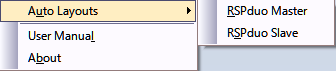
デュアルモードで使用する場合、レイアウトを自動的に行なってくれます。詳細に関しましては、Single/Dual運用モードの頁を参照願います。
User Manual

クリックすると、PDF(英語)版ユーザーズマニュアルが開きます。
About

クリックすると、下記画面が現れ、SDRunoの情報が表示されます。(Rel. 1.2の数字は、バージョンアップ毎に更新されます。) 右下の「X」印をクリックすることで閉じることができます。

REC PANEL

「REC PANEL」ボタンをクリックすると、下記画面が開きます。

録音方法
SDRunoのVRXで受信中に 5 の録音ボタンをクリックすると、I/Q録音が開始されます。3 の終了ボタンを押すと、録音が終了します。
再生方法
再生する場合は、OPT->Select Input->Wav file... を選択します。「マイ ドキュメント」
フォルダーを参照し、再生するファイルを選択します。 その後、「REC
PANEL」ボタンをクリックすると下記画面になります。
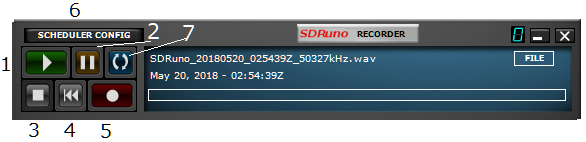
1 の再生ボタンをクリックすると再生が開始されます。2 で一時中断、3 で終了、4 で巻き戻し再生になります。
「File」ボタンをクリックすると、「マイドキュメント」フォルダーが開き、他の録音済みファイルを選択することが出来ます。
スケジュール録音
6の「SCHEDULE CONFIG」をクリックすると下記画面が表示されます。
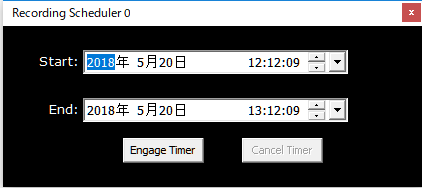
Start: 開始日時を設定します。
End: 終了日時を設定します。
Engage Timer: クリックすると、上記スケジュール期間に間、録音を行います。
Cancel Timer: スケジュール録音をキャンセルします。
尚、RSPでの通常受信に戻る場合は、OPT->Select Inputで、「Wave file..」.から 「SDRplay RSP」に戻すことをお忘れなく!
受信アンテナの切り替え
RSPduoには、3つの受信アンテナポートがあります。

Tuner 1 SMAポート: SMAメス 50Ω 1kHz~2GHz
Tuner 1 HI Zポート:: ハイインピーダンス(1kΩ 平衡 ) 1kHz~30MHz
Tuner 2 SMAポート: SMAメス 50Ω 1kHz~2GHz (ソフトによりDC 4.7Vを出力可能 Bias-T)
(平衡型ケーブルで接続の場合は、PとNに、50Ω同軸ケーブルを接続するには芯線をPに、外皮線をNに接続します。)
HI Z: 同軸ケーブルを使用する場合は、長さが受信波長の1/4λ以下になるようにしてください。
GNDは、RSPduo全体の共通グラウンドとして使用してください。
使用アンテナを選択するには、下記画面で対応ボタンをクリックします。ボタンが有効になっている場合は、背景が白くなります。
■Tuner 1: 50Ω
■Tuner 1: HI Z
■Tuner 2: 50Ω ー Bias-Tを使用する場合は、BIAS-Tボタンをクリック。背景が白くなります。
■HI Z (高インピーダンス)

*白く反転している側のTunerが有効となり、受信を行います。
SR(MHz) /DEC
サンプルレートとデシメーションを選択します。
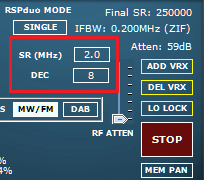
SR(帯域幅) ÷ DEC (除数) = IFBW (IF帯域)
NOTCHES

MW/FM NOTCH
中波放送バンド/FM放送バンドからのカブりを減らしてくれるノッチフィルターです。中波: 400kHz-1,650kHz, FM: 77-115MHzからの被りが低減できます。
DAB
DAB周波数帯(155-235MHz)を減衰してくれるフィルターです。
RF ATTEN/RF GAIN
上下にスライドさせてゲインを調整します。
ADD VRX
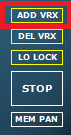
PLAYボタンが「PLAY!」表示の時(VRX0 OFFの時)にADD VRXボタンをクリックすると、VRX1(バーチャル受信機 1) が作成されます。それ以降もクリックすることにより、VRXを追加していくことが可能です。
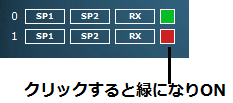
[1 SP1 SP2 RX] 右横のボックスが赤になっていますが、VRX1を有効にするにはここをクリックして緑色にしてください。PLAY!をクリックすると、VRX0とVRX1が同時に使用可能になります。ただし、VRX1の受信帯域は、VRX0のLOとSR/DECに制限されます。
DEL VRX
VRXリストの一番最後のVRXを削除します。ただし、VRX0は削除できません。
PLAY!/STOP
一度クリックすると、受信が開始されます。もう一度クリックすると受信が止まります。
MEM PAN
周波数メモリーパネルです。詳細に関しましては後日アップデートします。
Default Workspace
お好みに合わせて配置したSP1/SP2/RX等のウィンドウの位置と大きさを調整後、「Ctrlキー+ Wキー」を同時に押すと、ポップアップが表示されますので、その構成を保存するには、マウスカーソルを保存したいWorkspaceの位置に移動してから左クリックします。
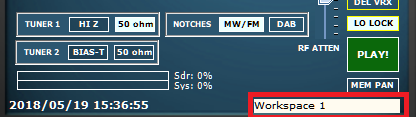
MAINウィンドウ右下で「Default Workspace」の位置で左クリックすると、下記のポップアップが開きます。
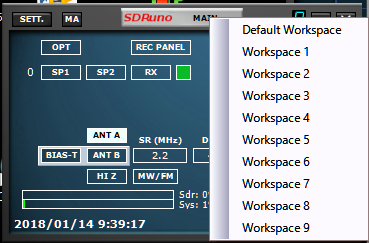
記憶させたWorkspaceは、カーソルを合わせ左クリックすることにより呼び出すことが出来ます。名称を変更する場合は、上記赤枠の[Default Workspace]の位置で右クリックすると、変更可能となります。必要な名称を入力後 Enter キーを押して名称を確定してください。
=END OF THE DOCUMENT=







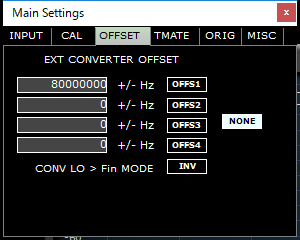
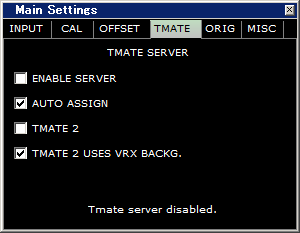 .
.